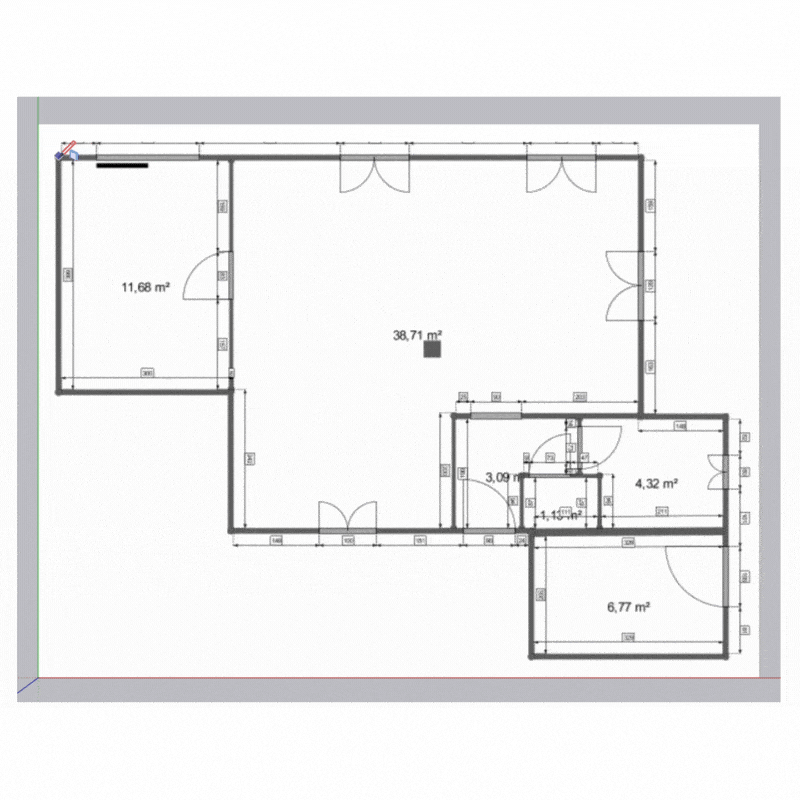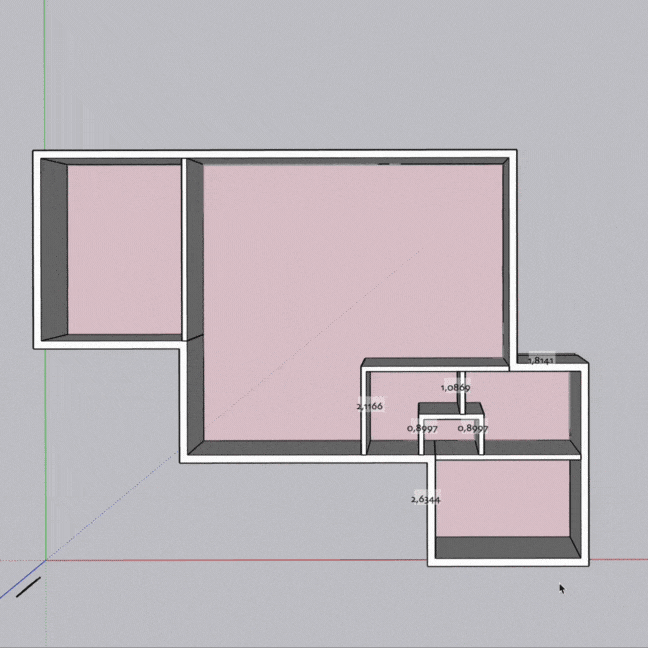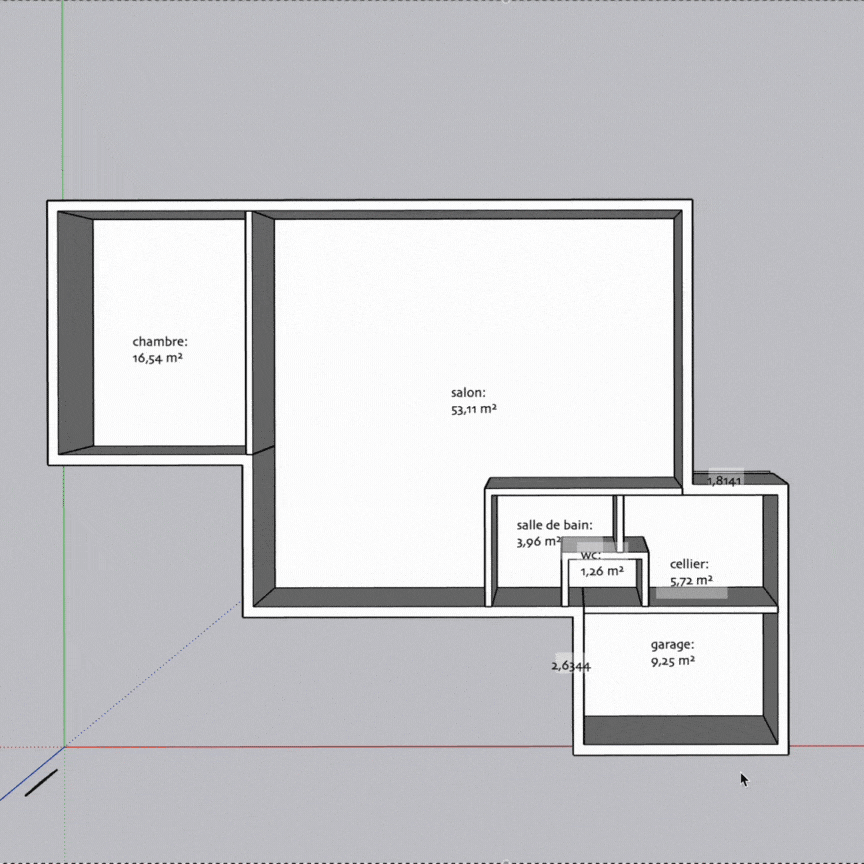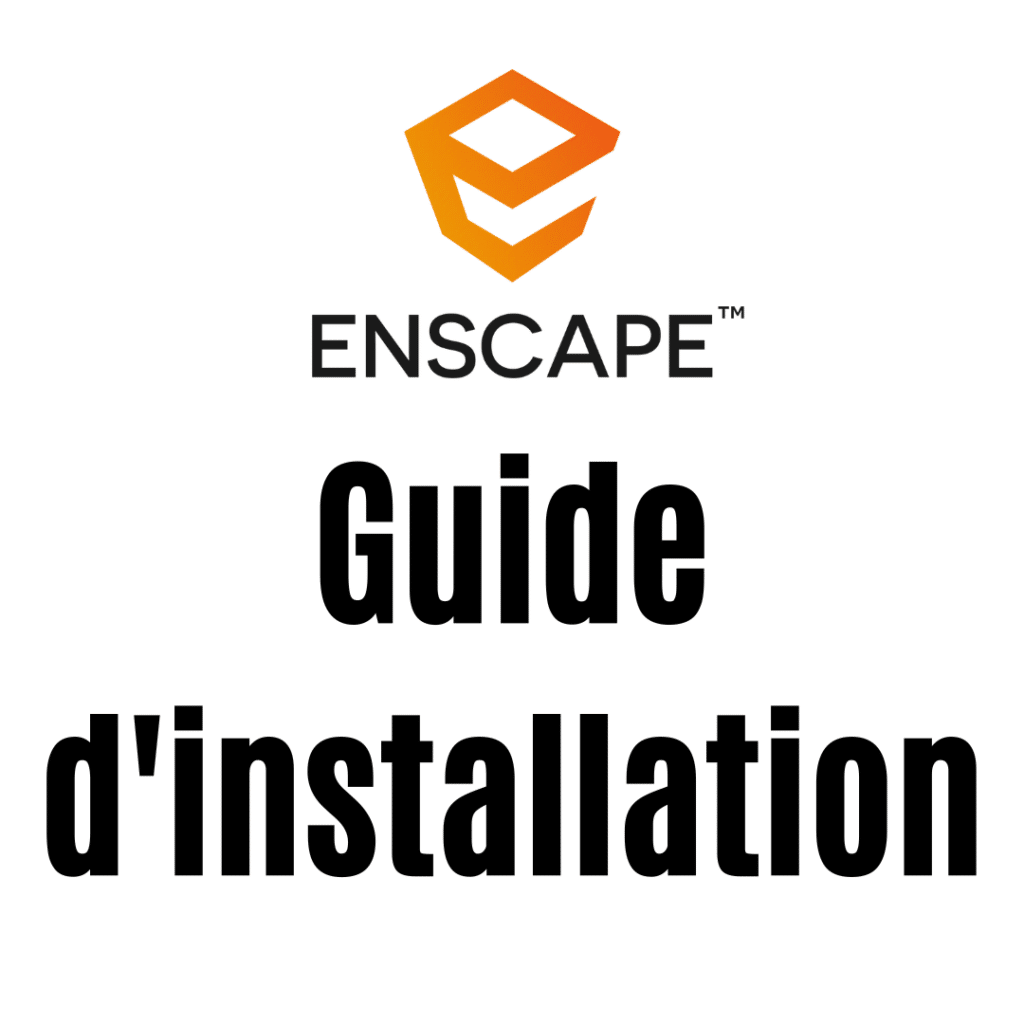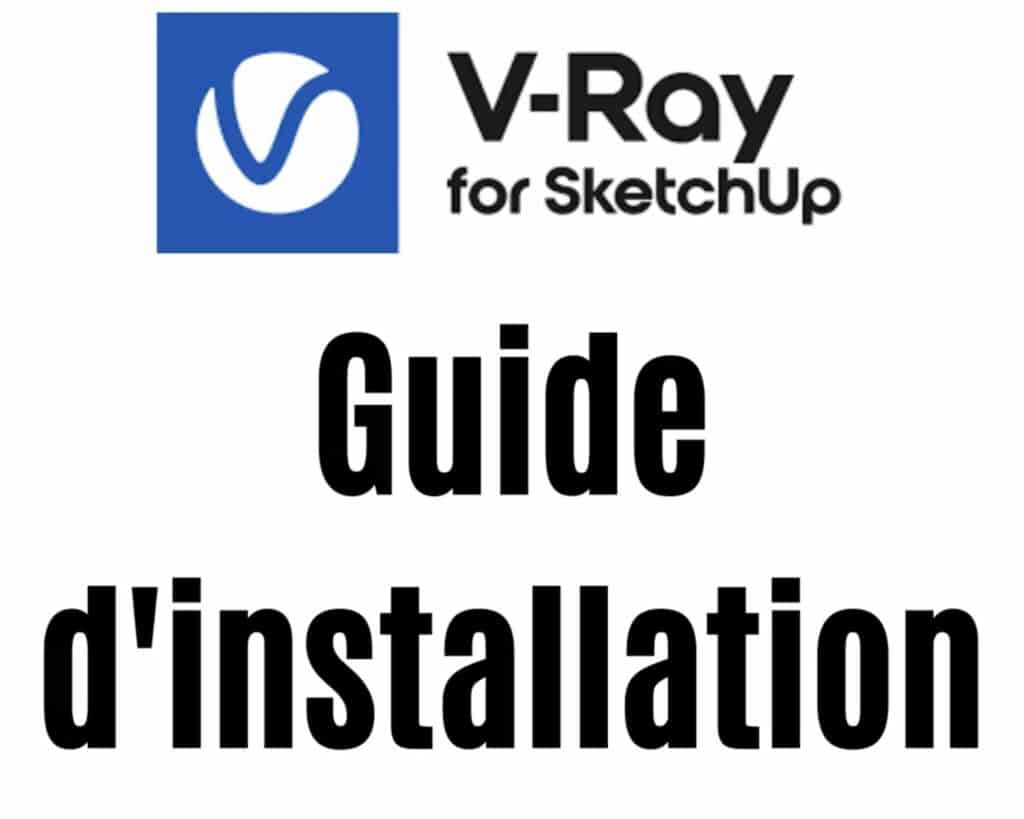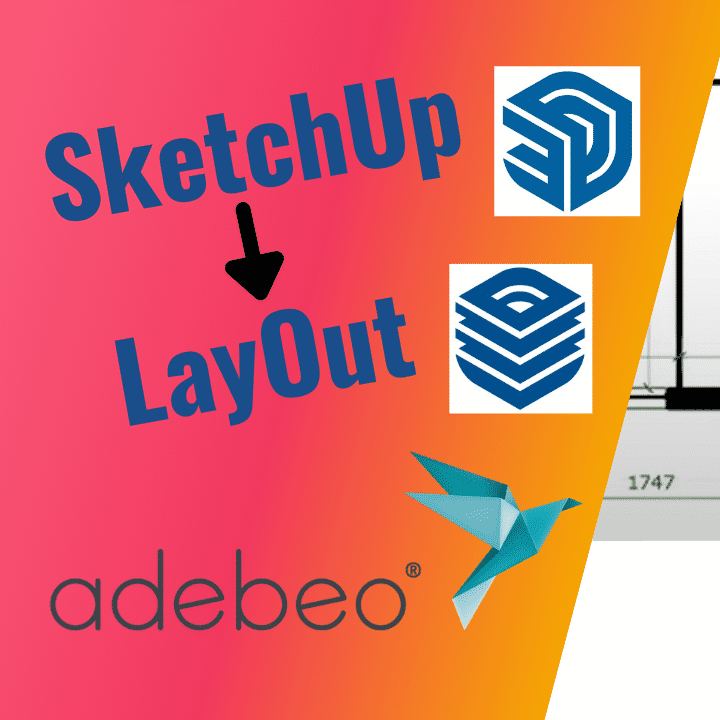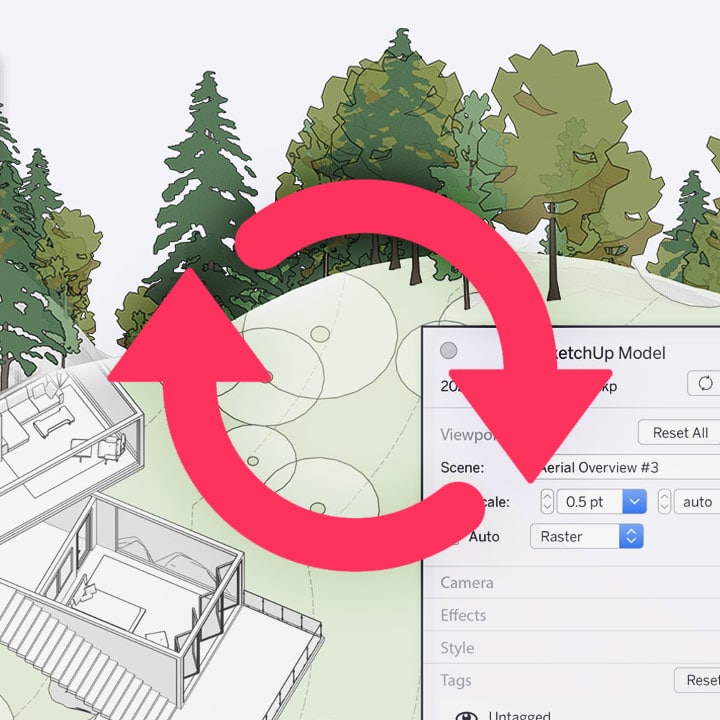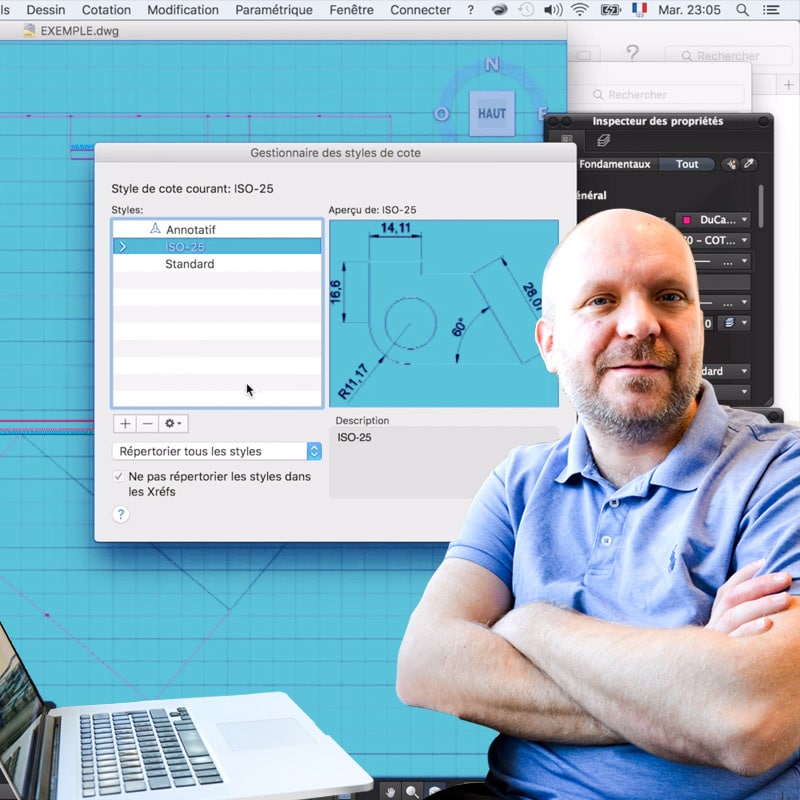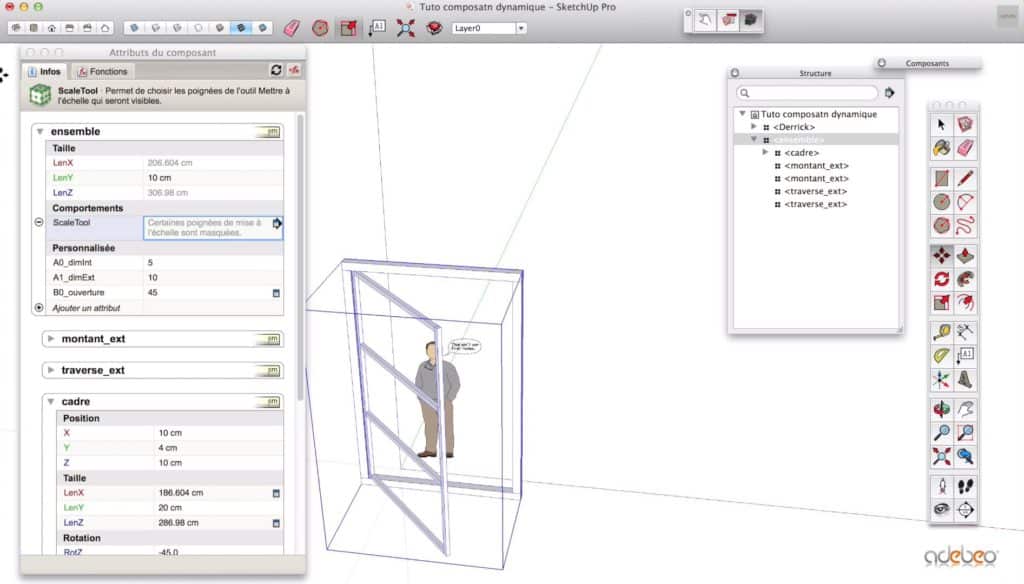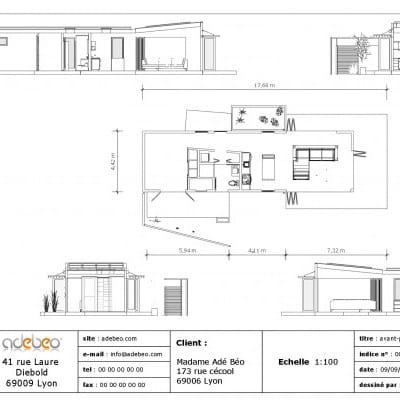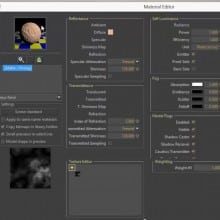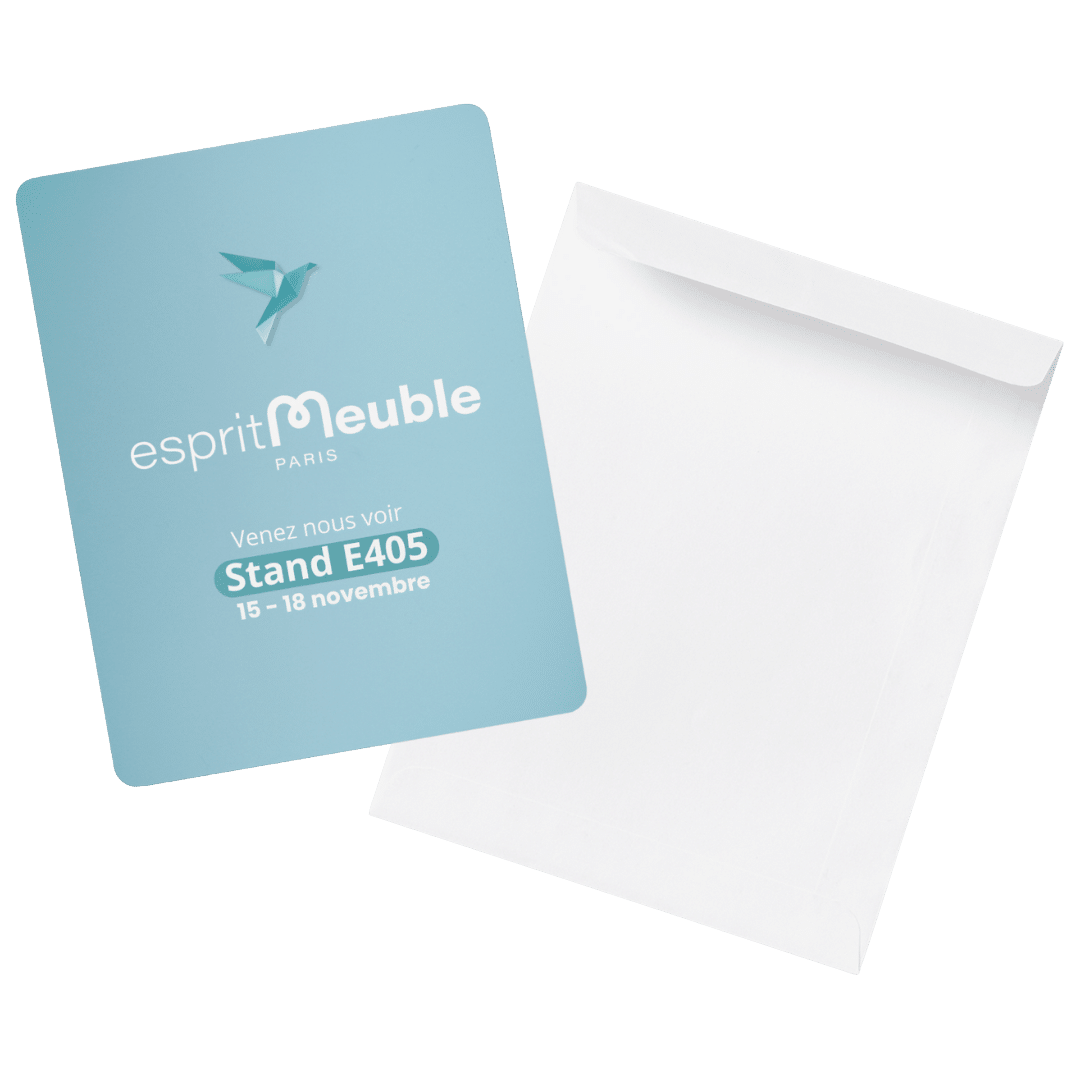Créer une pièce sur SketchUp à la main peut vite devenir répétitif : on trace les murs, on pousse les volumes, on ajuste les surfaces…
Mais avec l’extension AD Design, tout ce processus devient rapide, précis et automatisé. Ce plugin pensé pour SketchUp te permet de générer des murs, sols et plafonds connectés sans effort, que tu sois architecte, décorateur ou concepteur 3D.
Grâce à AD Design, vous gagnez un temps considérable tout en garantissant une parfaite cohérence entre tes éléments.
Étape 1 : Créer les murs de ta pièce sur SketchUp
Avant de créer une pièce complète, commence par modéliser ses murs.
AD Design propose deux outils adaptés à chaque situation :
Le mur simple
Le mur simple est parfait pour les cloisons intérieures droites. Il permet de créer rapidement des séparations nettes, sans se soucier des jonctions ou des angles. Idéal pour les pièces, bureaux, ou espaces cloisonnés.
Le mur connecté
Le mur connecté est quant à lui conçu pour les murs extérieurs et les structures plus complexes.
Il relie automatiquement les murs entre eux et gère les intersections — un gain de temps énorme lors de la création d’un plan complet de maison ou d’immeuble.
Étapes pour créer des murs avec AD Design
- Choisissez votre type de mur (simple ou connecté).
- Renseignez les dimensions de largeur et de hauteur.
- Cliquez pour poser le point de départ, puis déplacez la souris pour définir la longueur.
- Ajustez le côté de traçage : touche
Alt(PC) ouOption(Mac). - Pour des murs non perpendiculaires, maintenez
Commande (⌘)(Mac) ouAlt(PC).
Astuce : les murs connectés s’ajustent automatiquement pour créer des angles parfaits.
Étape 2 : Générer le sol et le plafond de la pièce
Une fois les murs créés, on peut facilement ajouter un sol et un plafond avec AD Design.
Ces outils détectent automatiquement les contours fermés et créent les surfaces correspondantes.
Fonctionnement des outils “Sol” et “Plafond”
- Activez l’outil Sol ou l’outil Plafond.
- Les surfaces détectées s’affichent en rose semi-transparent.
- Survolez une zone pour la voir en bleu.
- (Optionnel) Nommez la surface dans le champ VCB et appuyez sur entrée.
- Cliquez sur une surface pour la créer individuellement, ou double-clique n’importe où pour tout générer d’un coup.
Astuces utiles
- Les sols se placent au niveau le plus bas des murs.
- Les plafonds se génèrent au niveau le plus haut.
- Vous pouvez remplacer une surface existante en cliquant dessus.
- Un double-clic recrée toutes les surfaces du type sélectionné.
- Si aucune surface n’est détectée, un message s’affiche avant la fermeture de l’outil.
En quelques secondes, votre pièce est complète, propre et parfaitement alignée.
Comment changer les dimensions d’une pièce sur SketchUp
Vous voulez ajuster la taille ou la hauteur d’une pièce ?
AD Design rend cette modification simple et précise :
- Sélectionnez un mur avec l’outil Sélection.
- Utilisez Déplacer (Move) pour changer la position et redimensionner la pièce.
- Les surfaces liées (sol/plafond) se mettent automatiquement à jour.
- Vous pouvez aussi modifier les valeurs numériques directement dans les paramètres AD Design.
Résultat : vous ajustez facilement les dimensions sans détruire ta géométrie ni recréer tes surfaces.
Avec AD Design, la création de pièces sur SketchUp devient intuitive, rapide et professionnelle. Vous pouvez créer, modifier et ajuster des espaces en quelques clics, tout en gardant un contrôle total sur les dimensions et la précision.